غالباً ما نخزن جهات اتصالنا في الهاتف، ولكن ماذا يحدث عند فقدان جهات الاتصال؟ كانت استعادة جهات الاتصال في الهواتف القديمة قبل زمن شبكة 3G أو 4G أشبه بالمستحيل، وإنه لمن حسن حظنا أننا نعيش في عصر هواتف Android حيث أصبح استرجاع جهات الاتصال المفقودة أسهل بكثير من ذي قبل. تتعدد أسباب فقدان جهات الاتصال، وأكثرها شيوعاً سرقة الجهاز أو ضياعه وكذلك الضرر المادي بأشكاله. وهناك أيضاً الحذف بغير قصد، وإعادة ضبط المصنع، وتحديث نظام التشغيل، فهذه كلها أسباب محتملة لحذف بيانات جهات الاتصال لديك.
ومهما كان السبب وراء خسارة معلومات جهات اتصالك من عائلة وأصدقاء ومعارف عمل، فلن يغير ذلك من كونه محبطاً، بل إنه قد يسبب لك متاعب خطيرة. فإن كنت تعاني من هذه المشكلة وتبحث عن طريقة لاستعادة جهات اتصالك إلى هاتف Android، فإن مقالنا هذا موجه لك. تابع معنا هذه الإرشادات التفصيلية حول كيفية استعادة جهات اتصالك المفقودة.
- الجزء 1: ماذا نفعل في حال سرقة أو ضياع جهاز Android؟
- الجزء 2: كيفية استعادة جهات الاتصال من هاتف Android المفقود
- الجزء 3: نصائح لاستعادة جهات الاتصال في Android
إن سرقة الهاتف أو ضياعه أو كسره ليس معناه فقط خسارة أداة قيمة، بل هو كذلك خسارة للمحتويات المهمة من جهات اتصال، وصور، والبيانات، بما فيه تفاصيل المصرف. ولا شك أن كل واحد منا قد تعرض لهذه المشكلة مرة في حياته. لنلق نظرة على الخطوات الضرورية التي يجب اتباعها فورياً بعد فقدان الهاتف.
عندما تدرك فجأة أنك قد فقدت صديقك المفضل على الإنترنت إلى الأبد، فسيساورك القلق من مختلف الجهات. لكن على أي حال، يمكن تدارك الوضع باتخاذ إجراءات فورية ملائمة لتجنب الأضرار المستقبلية، وذلك لحماية بياناتك القيمة.
- قفل جهات Android ومسح بياناته عن بعد: أول خطوة هي قفل الجهاز المسروق ومسح بياناته عن بعد، وذلك لقتل احتمالية ولوج الغريب إلى بياناتك الشخصية، ويعتمد هذا الإجراء على نظام التشغيل في جهازك. من حساب Gmail الموجود لديك من قبل، حاول تسجيل الدخول إلى "com/android/find" من أي متصفح ويب، وانقر على "تأمين الجهاز" ثم غير كلمة المرور القديمة إلى واحدة جديدة. تتوفر على الإنترنت تطبيقات يمكن استخدامها لمحو البيانات أو قفل الهاتف بكيفية مشابهة، ولكن معظمها يستلزم أن يكون مثبتاً لديك تطبيق للبحث عن الأجهزة.
- تغيير كلمة المرور: أصبح للجميع في أيامنا هذه هاتف محمي إما برمز PIN أو بنمط أو ببصمة الإصبع، ولكن هذه الوسائل يسهل تجاوزها. لذا فإن أفضل طريقة لحماية بياناتك من الغرباء هو تغيير رمز PIN أو كلمة المرور من كافة الحسابات المسجل فيها أو المسجل الدخول إليها من الجهاز المفقود.
- الاتصال بمزود الخدمة الخلوية: في حالة السرقة، إن كان السارق يحاول تشغيل هاتفك فقد يكون هناك بعض الاستخدام للبيانات. اتصل بمزود الخدمة اللاسلكية الذي تتعامل معه بأسرع ما يمكنك أو زر متجراً قريباً من المخدم واطلب منهم تعطيل خدمة هاتفك الخلوي. كما بوسعك الحصول على اتصال جديد بنفس معلومات جهات الاتصال، حيث يمكن لمزود الخدمة تعطيل الجهاز وحتى حذف بياناتك الشخصية.
- الاتصال بالمصرف: في هذه الحقبة الرقمية، بات الجميع يستخدم الخدمات المصرفية على الإنترنت، فمن الحكمة أن تُعلم المصرف في حال ضياع هاتفك وتطلب منهم تعطيل التعاملات عبر الهاتف. أما إن كنت تستخدم بطاقة ائتمان، فعليك الاتصال بالمصرف لمباشرة عملية إلغاء بطاقة الائتمان وطلب بطاقة جديدة.
إذا أردت استعادة جهات اتصالك من جهاز مفقود، فإن النسخ الاحتياطي في Google هو مخلِّصك الوحيد. إن كنت محظوظاً كفاية لتحتفظ بنسخة احتياطية قبل ضياع الجهاز، فلا داعي للقلق بشأن "كيفية استعادة جهات الاتصال من هاتف Android" لأن الجواب هو "بكل تأكيد!".
أما إن لم يكن لديك نسخة احتياطية محفوظة، فسنعطيك الخطوات اللازمة لتفعيل النسخ الاحتياطي والتأمين على بياناتك مستقبلاً ضد أي حادثة. إليك الخطوات:
الخطوة 1: توجه إلى "الإعدادات".
الخطوة 2: انقر على "النظام" ثم على "النسخ الاحتياطي".
الخطوة 3: فعل "النسخ الاحتياطي" في "Google Drive".
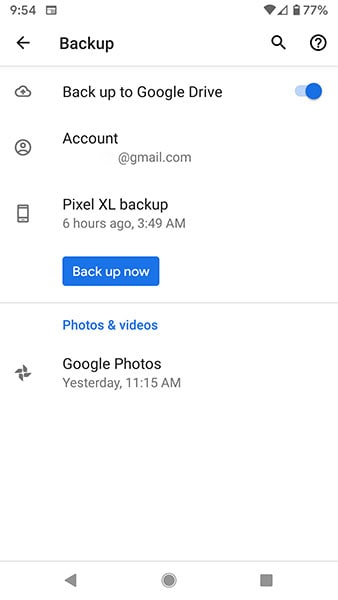
والآن بعد أن أصبح لديك نسخة احتياطية من جهات اتصالك، إليك كيفية استعادتها. سنفترض هنا طبعاً أن جهازك مفقود وأنك تعمل من جهاز آخر.
الخطوة 1: افتح "الإعدادات" وتوجه إلى "Google".
الخطوة 2: ابحث عن خيار "استعادة جهات الاتصال" ضمن "الخدمات".
ملاحظة: يمكنك في بعض الأجهزة الوصول إلى "استعادة جهات الاتصال" بالنقر على "Google" >"إعداد واستعادة" >"استعادة جهات الاتصال".
الخطوة 3: اختر الآن حساب Google الذي استخدمته في هاتفك القديم.
الخطوة 4: ألغ تفعيل خيار "شريحة SIM" أو مساحة تخزين الجهاز" إن كنت لا تريد حفظ جهات الاتصال فيها.
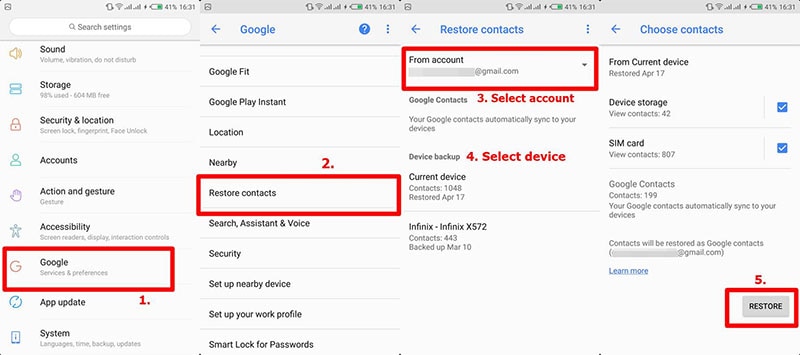
الخطوة 5: انقر أخيراً على "استعادة". انتهينا!
أمور لا بد من اعتبارها:
- عليك أن تكون عالماً ببيانات تسجيل Google المستخدم في حسابك المفقود، وإلا فستعاني في استعادة جهات الاتصال لأنك بحاجة لإضافة نفس حساب Google في الهاتف الجديد.
- ضع في اعتبارك أيضاً أن النسخ الاحتياطي ممكن من نسخة Android حديثة إلى نسخة أقدم.
برنامج Android Data Recovery هو - بشوط بعيد - واحد من أفضل أدوات استعادة جهات اتصال Android التي تعينك في استعادة معلومات جهات اتصالك الثمينة وبياناتك الهامة اعتماداً فقط على شريحة SIM. يمكنك استخدام هذه الطريقة في استعادة البيانات من القرص الصلب قبل أن تجري الكتابة فوقها ببيانات جديدة. لا يهم إن كانت بياناتك قد فقدت جراء حادثة، أو بالتهيئة، أو بالكسر والعطب، فبإمكانك استرجاعها دائماً من شريحة SIM في جهاز Android ببضع خطوات سهلة:
النصيحة 1: تأكد إن كانت جهات اتصالك محذوفة
ملاحظة: يفضل تحميل هذا التطبيق واستخدامه على الحاسوب إذ تنشأ عن تشغيله في الهاتف أخطار زائدة.
قد يكون عليك أولاً التأكد إن كانت جهات اتصالك محذوفة حذفاً نهائياً من هاتفك أم لا!
الخطوة 1: افتح الجهاز ثم توجه إلى "جهات الاتصال".
الخطوة 2: افتح خيارات "القائمة" واختر "الإعدادات"، ثم انتقل إلى "جهات الاتصال للعرض".
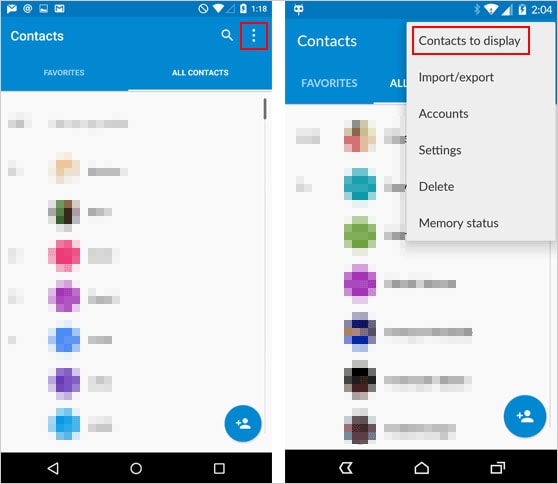
الخطوة 3: اختر عرض كافة جهات اتصالك.
تأكد الآن إن كانت قد تمت استعادة جهات الاتصال المفقودة قد أم لا. فإن كان الجواب نعم، فذلك سببه أن جهات الاتصال تلك قد خبئت بالسر.
النصيحة 2: كيفية استعادة جهات الاتصال المفقودة في Android باستخدام Dr.Fone Data Recovery
إن كنت قد فقدت بياناتك وجهات اتصالك من هاتف Android، فلم يحن بعد وقت الاستسلام! يمكنك استخدام برنامج Dr.Fone - Data Recovery لاستعادة كافة البيانات دون أي عوائق. يملك البرنامج خبرة أكثر من 15 سنة في استعادة البيانات، وقد أدمجت فيه مؤخراً تقنية المسح في Android التي تدعم طيفاً واسعاً من الأجهزة.
باستخدامك برنامج Dr.Fone Data Recovery، يمكنك استعادة أي نوع من البيانات من رسائل محذوفة، وصور مفقودة، ومقاطع فيديو وما إلى ذلك. فمهما كانت حالة هاتفك، إن كان معطلاً، أو مصاباً بفيروس، أو متضرراً بشدة، ففي إمكانك أن تستريح وتسترخي مع Dr.Fone.
لنلق الآن نظرة على الخطوات الواجب اتباعها لاسترجاع البيانات مع Dr.Fone Android Data Recovery:
الخطوة 1: صل هاتف Android بالحاسوب عبر منفذ USB، ثم افتح برنامج Dr.Fone في حاسوبك وانقر على Dr.Fone - Data Recovery (iOS).

تأكد أن من إصلاح أخطاء منفذ USB لديك. وبعد أن يتِم البرنامج اكتشاف جهازك، ستظهر لك الشاشة الآتية.

الخطوة 2: سيعرض Dr.Fone قائمة بأنواع البيانات لتختار منها ما تود استعادته بالضبط، بحيث يمكنك استعادة الملفات بانتقائية. يمكنك بعد اختيار الملفات النقر على زر "التالي" لمتابعة عملية استعادة البيانات.

سيتابع Dr.Fone عملية استعادة البيانات في الخلفية مع مواصلة تحديث القائمة. قد يستغرق الأمر بضع دقائق، فانتظر ريثما ينتهي.

الخطوة 3: يمكنك الآن استعراض الملفات المُستعادة من هاتف Android بانتقائية بواسطة Dr.Fone. اختر الملف المطلوب وانقر على "استعادة" ليجري حفظه على الحاسوب.

كلمة أخيرة
ازداد استخدام هواتف Android سريعاً مع انتشار الإنترنت عالمياً، وأصبح لا يتجزأ عن حياتنا اليومية. وفي خضم انبهارنا بالميزات الرائعة كوسائل التواصل الاجتماعي، والألعاب، وصور النقر، نكاد ننسى أن جهات الاتصال هي أثمن ما في الجهاز من معلومات. وقد تبدو إدارة جهات الاتصال عملاً في منتهى السهولة، ولكنه حتماً ليس كذلك.
مع مجموعة أدوات Dr.Fone، يمكنك الآن أن تضع قلقك من فقدان البيانات جانباً. فبفضل وجود هذه الأداة الخاصة في جهاز Android، أصبحت استعادة بيانات جهات الاتصال منه حال فقدانه عملية سهلة وخالية من أي مخاطرة. فهذه المجموعة الخاصة من أدوات استعادة جهات الاتصال قادرة على جعل عملية إدارة جهات الاتصال سهلة بالكامل.
حل مشاكل Android
- مشاكل هاتف Android الشائعة
- فتح قفل هاتف Android
- وضع الاسترداد في Android
- استعادة البيانات المحذوفة أو المفقودة من iPhone 6 Plus
- استعادة البيانات من جهاز iPad التالف بسبب المياه
- استعادة الفيلم المفقود من iPod
- استرداد البيانات المفقودة من جهاز iPhone مكسور
- استعادة البيانات من كلمة مرور iPhone
- استعادة رسائل الصور المحذوفة من iPhone
- استرداد مقاطع الفيديو المحذوفة من iPhone
- استعادة بيانات iPhone لا تعمل بشكل دائم
- برنامج Internet Explorer لأجهزة iPhone
- استرداد البريد الصوتي المحذوف
- تعليق iPhone على شاشة شعار Apple
- جهات الاتصال مفقودة بعد تحديث iOS 13
- أفضل 10 برامج لاستعادة بيانات iOS
- مشاكل هاتف Samsung

